不知道PDF图片怎么编辑?看看下面介绍简单的图片编辑方法
很多人对PDF这个软件的图片不知道怎么去编辑,对于这个软件的的图片编辑是很难理解操作,接下来就让万兴PDF为大家讲解一下关于PDF图片怎么编辑的相关内容
很多人对PDF这个软件的图片不知道怎么去编辑,对于这个软件的的图片编辑是很难理解操作,接下来就让万兴PDF为大家讲解一下关于PDF图片怎么编辑的相关内容,有兴趣的伙伴们赶紧进来看看。
PDF文件使用了工业标准的压缩算法,通常比PostScript文件小,易于传输与储存。它还是页独立的,一个PDF文件包含一个或多个“页”,可以单独处理各页,特别适合多处理器系统的工作。此外,一个PDF文件还包含文件中所使用的PDF格式版本,以及文件中一些重要结构的定位信息。正是由于 PDF文件的种种优点,它逐渐成为出版业中的新宠。
其实就阅读效果来说,电脑上看的PDF文件具有纸质书的视觉质感与阅读效果,可以很好的展现文件的排版格式等内容,而且可以快速调整页面大小。但编辑依旧是一大难点,PDF文件中如何对图片进行编辑。
具体操作步骤如下:
1.在电脑上下载一个专门的PDF文件编辑工具,在工具中将需要进行编辑的文件打开,点击菜单栏编辑图标,进入图片编辑模式(也可以在菜单栏中,点击工具菜单项,找到编辑工具,选择图像编辑模式),在这一模式下只能对图像进行编辑,所以无需担心会不小心改动到文字的部分。
2.在图片编辑模式下,我们可以选中目标图片,对图片的透明度、颜色色调进行设置,还可以将图片由图片处理软件中打开修改,或是进行替换图片、压缩图片、另存为、修改图片详细尺寸等具体操作。
PDF文件图片怎么修改方法介绍
1.首先,双击软件图标,运行电脑安装的迅捷PDF编辑器。然后单击“文件”中的“打开”,在计算机中选择需要编辑的PDF文档,然后打开。或者,你也可以直接把需要编辑的文档拖曳到软件的界面中。
2.然后单击软件上方的“编辑内容”按钮,即可开始编辑PDF文档的图片。
3.用鼠标选中你想编辑的图片,图片就会出现一个蓝色框框,你可以直接用鼠标拖拉图片框的边缘,任意调整图片的宽度和高度,比如我把图片拉宽了,效果是这样的:
4.我们还可以调整图片的叠放次序,选中需要调整的图片,单击鼠标右键,然后就会出现以下的选项可供选择。
5.如果我们想要显现图片下面的文字,你可以选择“置于底层”的选项,然后图片就会置于文字的下方了,效果是这样的:
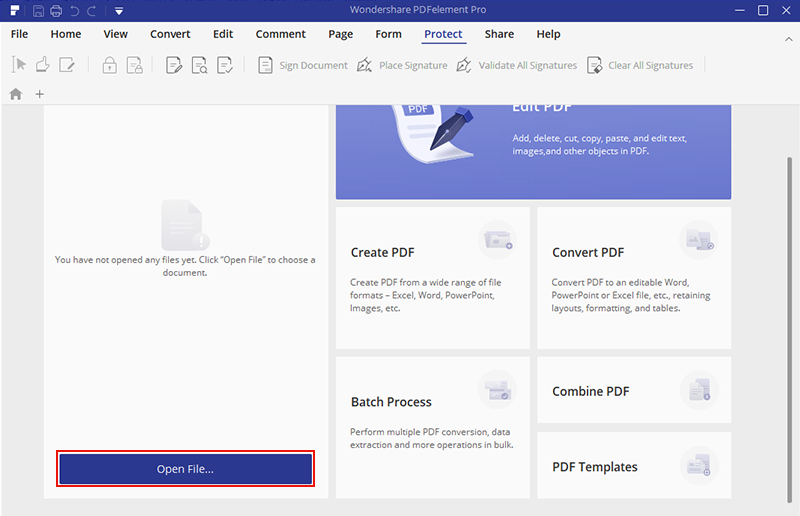
6.如果你想把PDF中的图片删除后,重新添加你想要的图片,那你也可以选中图片,直接按“Delete”键,也可以右键单击鼠标,选择删除。
7.图片删除后,单击“文件”中的“添加图像”。
8.然后软件会弹出一个新的界面,直接在电脑中找到你想添加的图片,单击“打开”。
9.然后就会跳出“添加图像”的界面,选择“作为页面内容的一部分”,单击“放置”。
10.图片添加完毕后,你就可以对新的图片进行编辑了。
11.编辑完毕后就可以点击“文件”中的“另存为”来保存文件了。
相信大家看完了由万兴PDF为详细的解答了PDF图片怎么编辑的问题之后,都已经清楚的知道了怎么去把图片编辑,是不是觉得很简单呢?希望这些内容能够帮助到有需要的人士。


